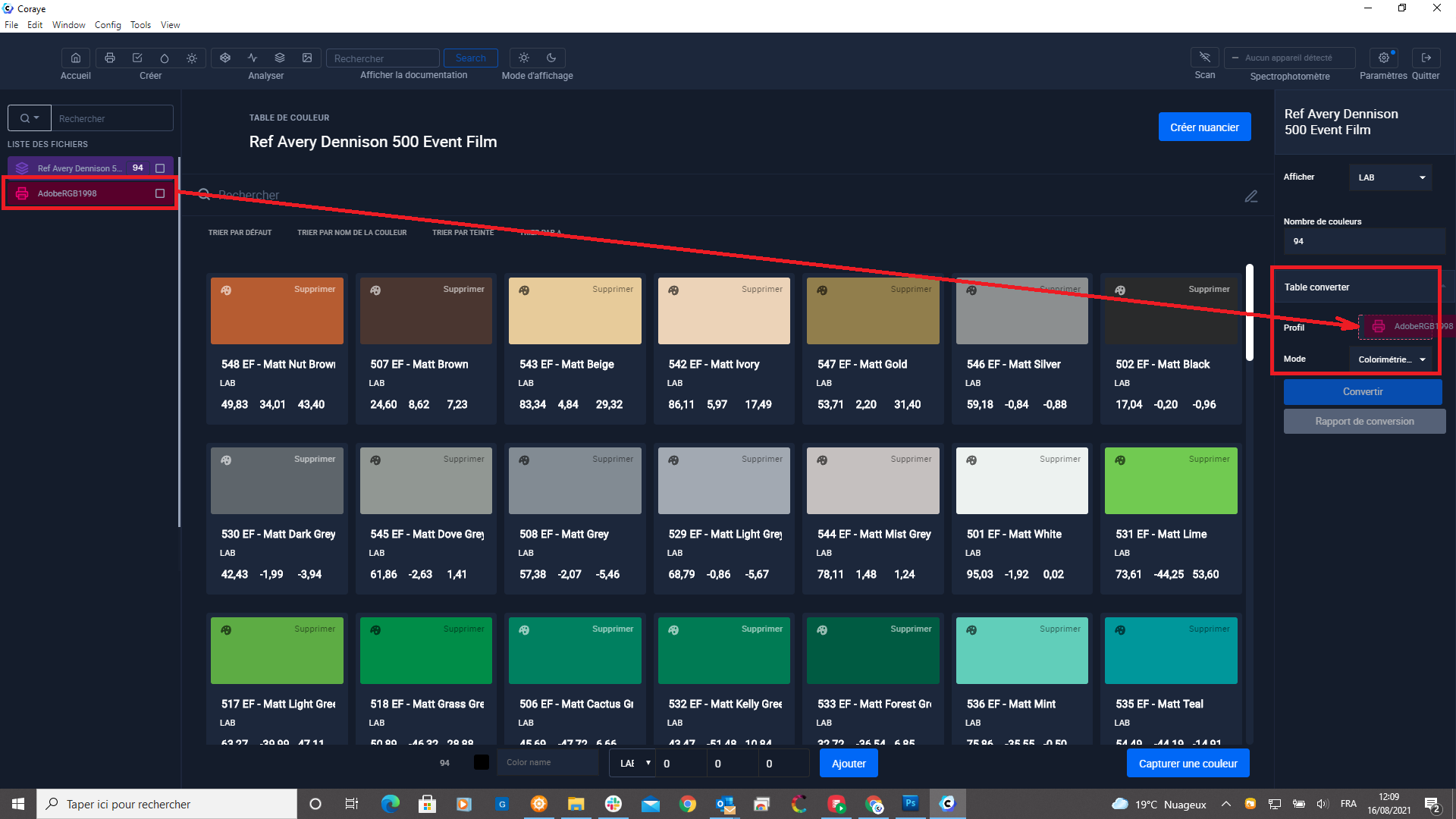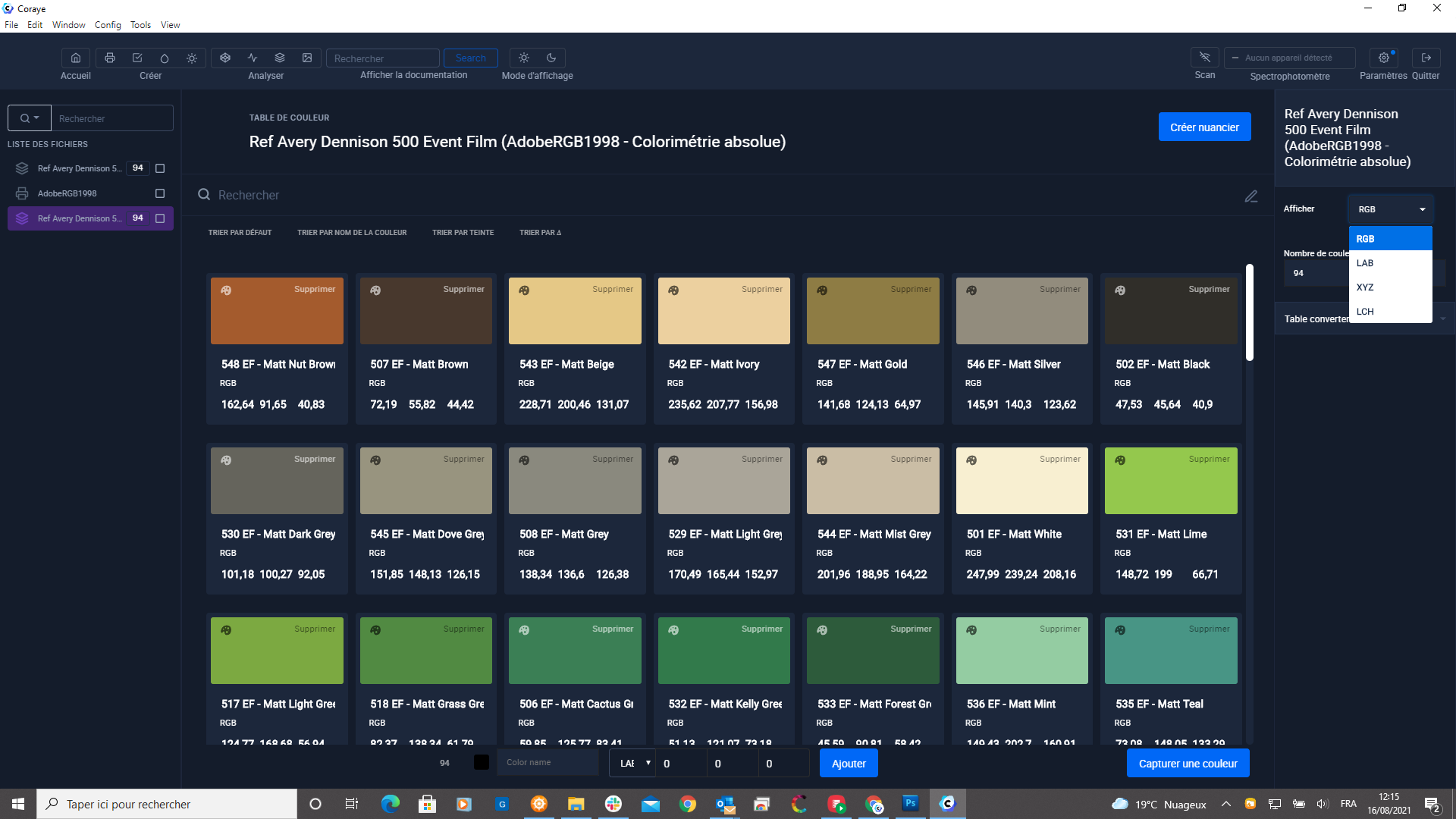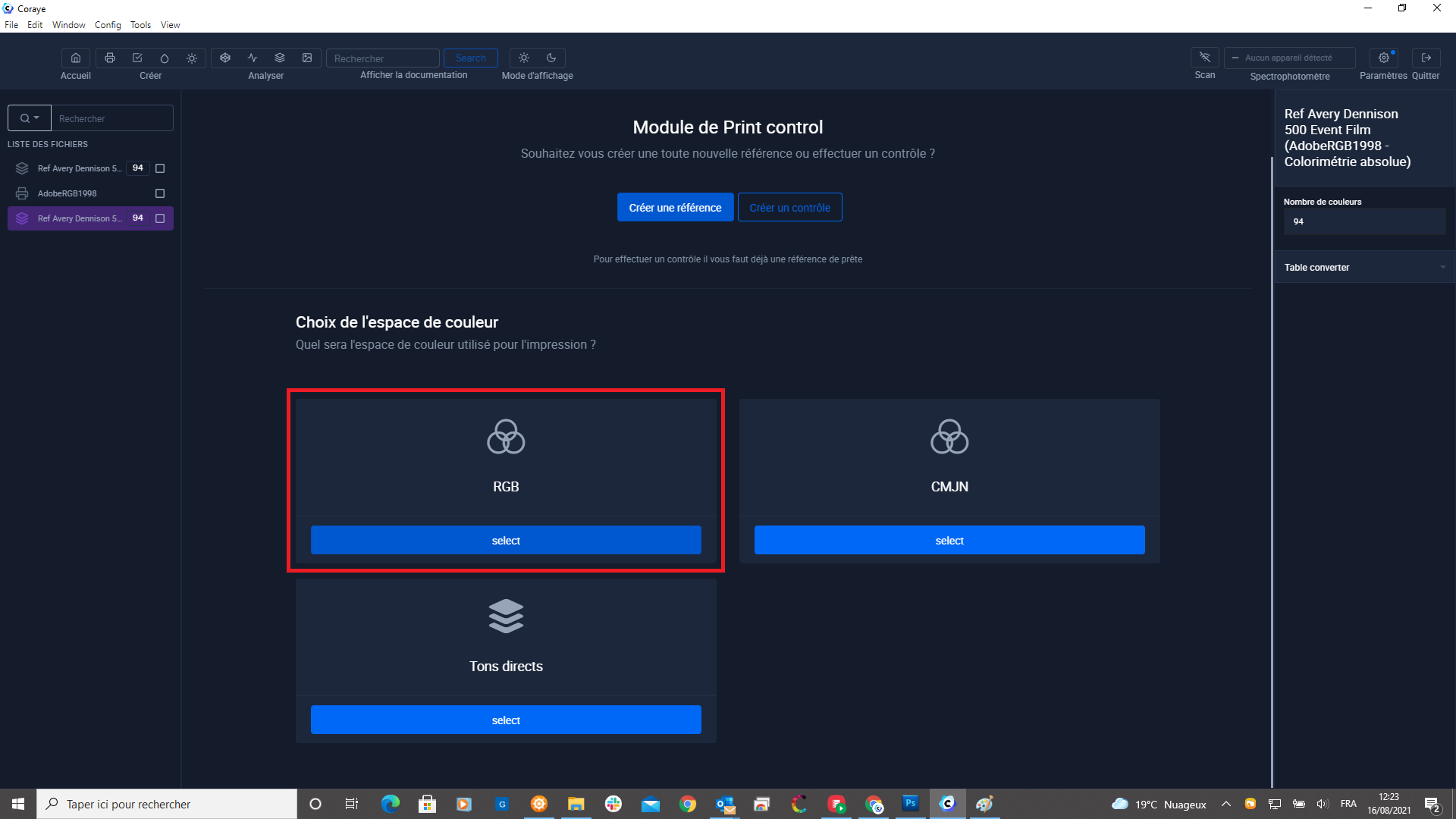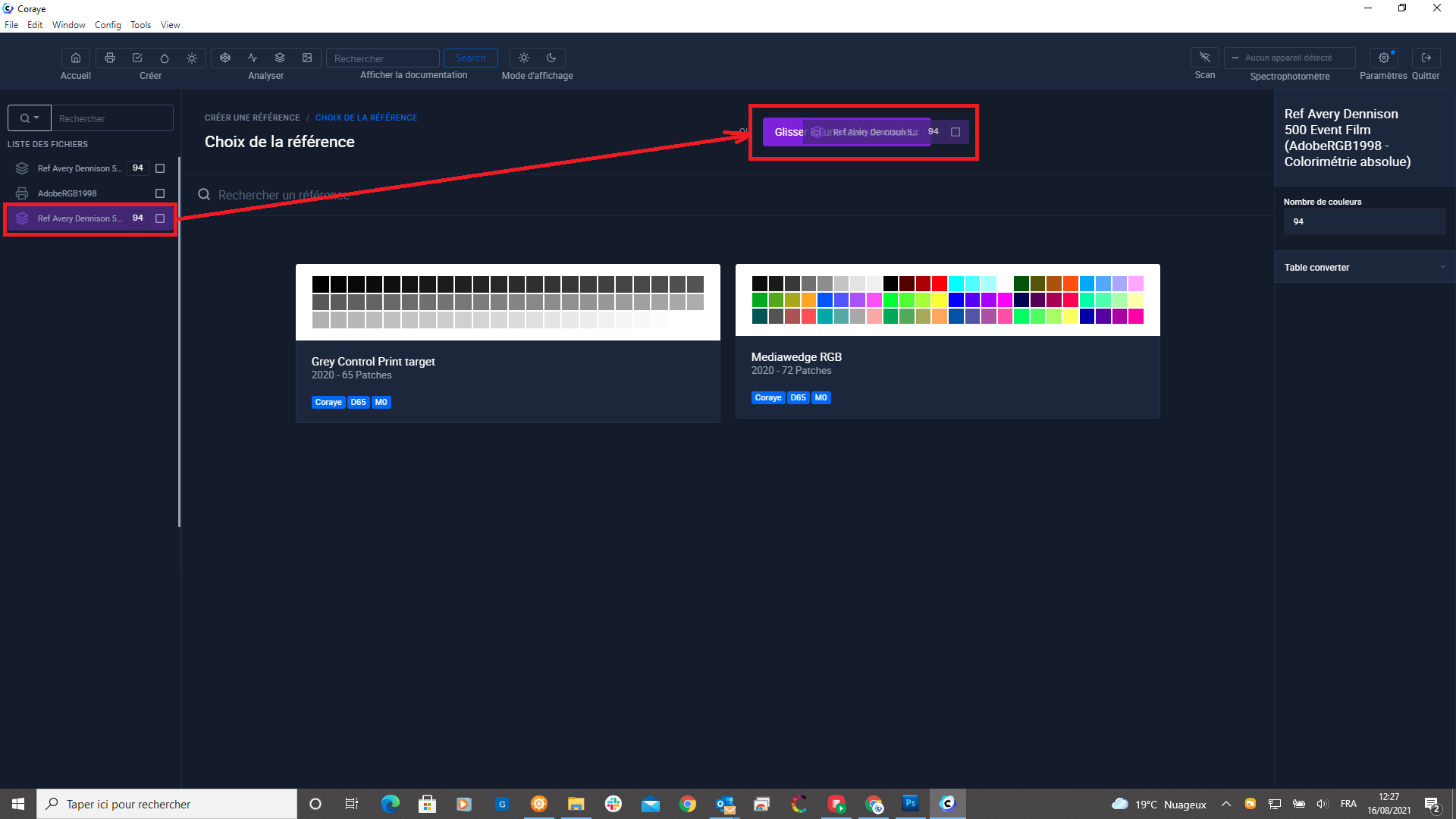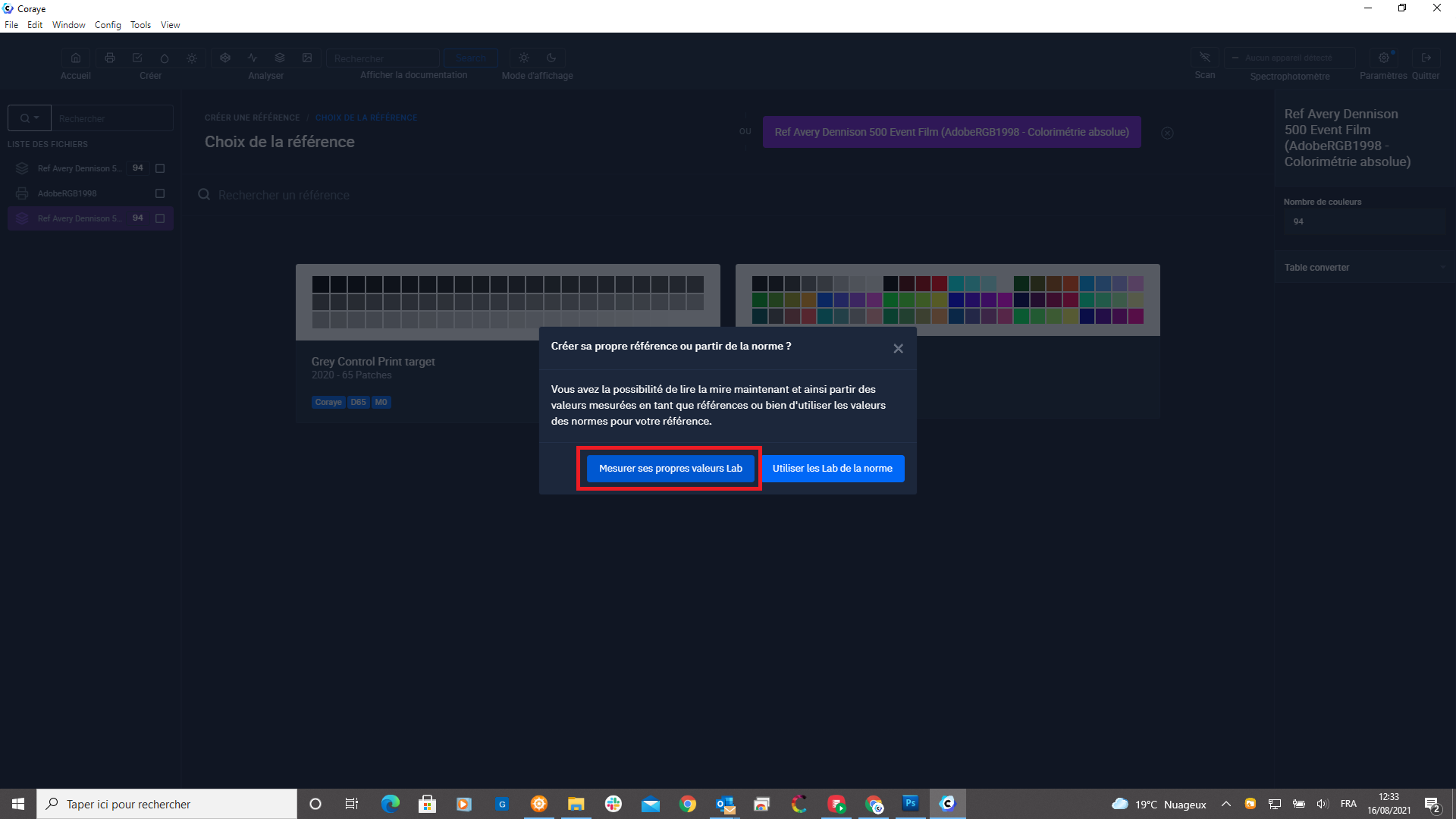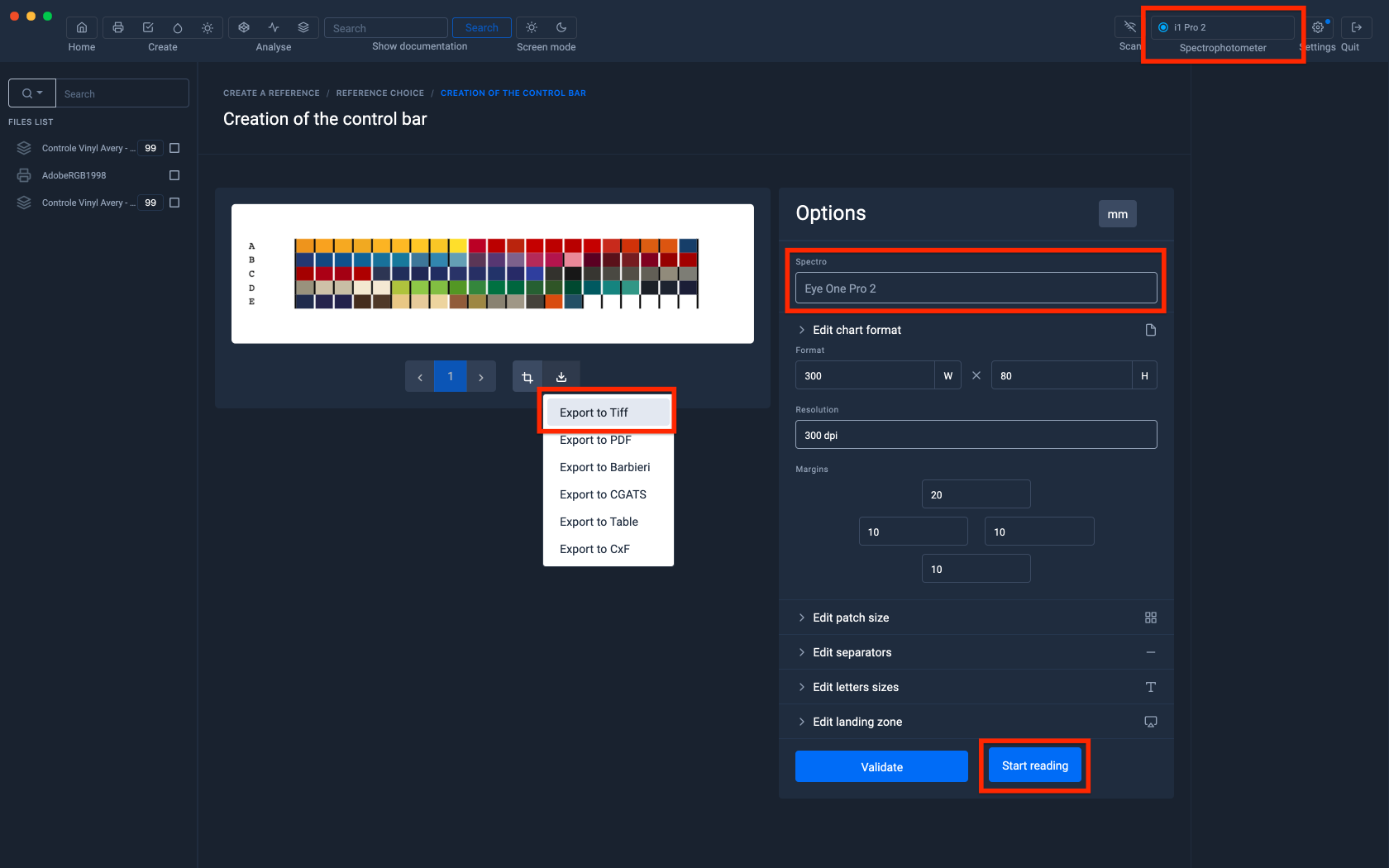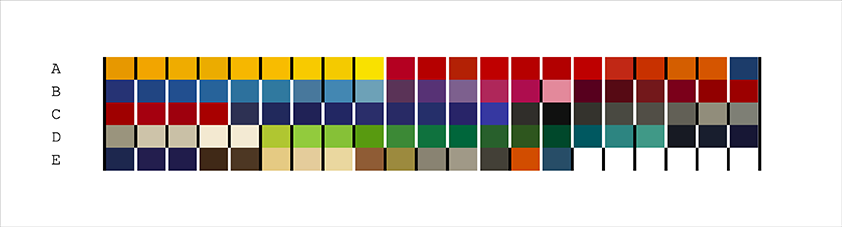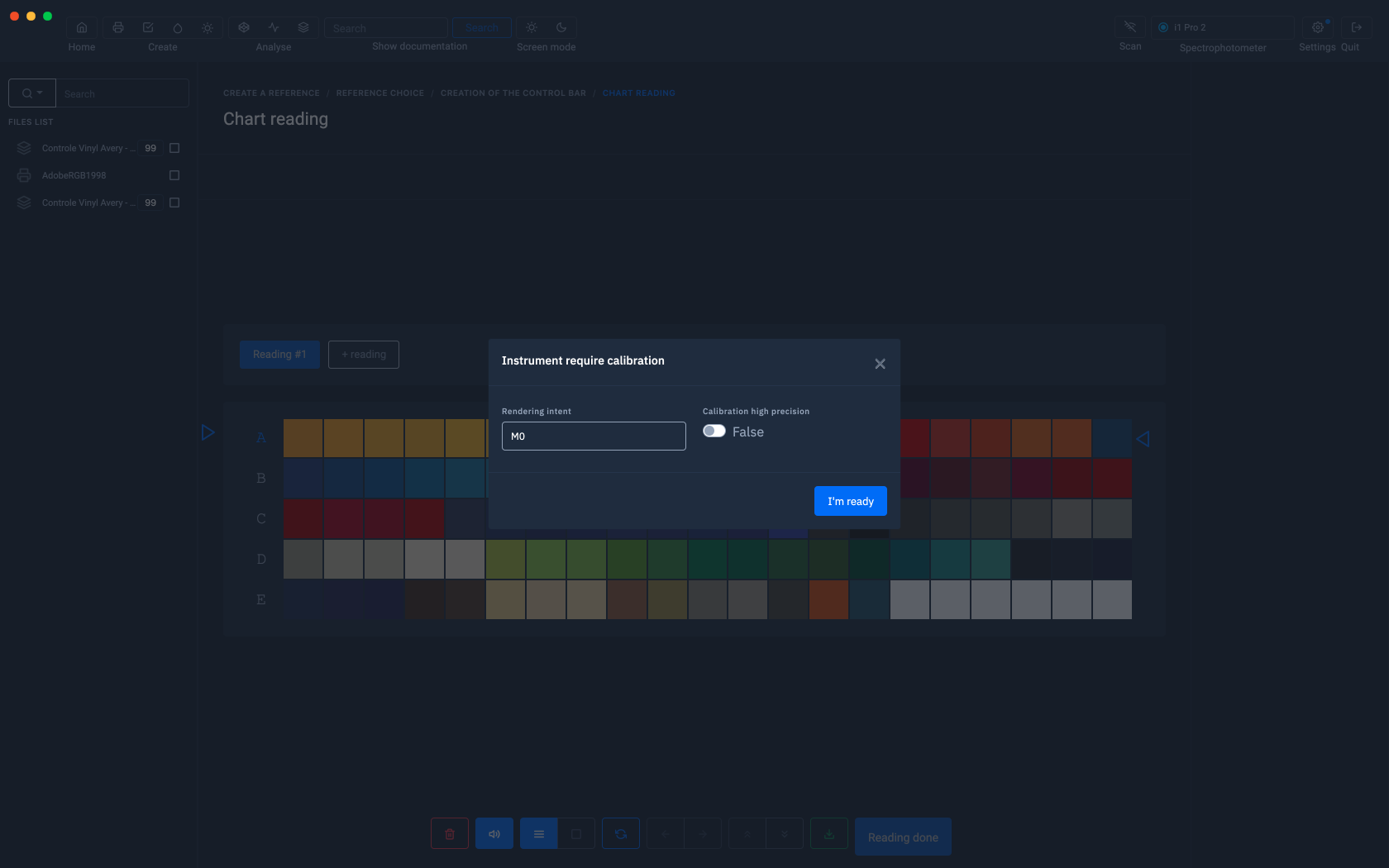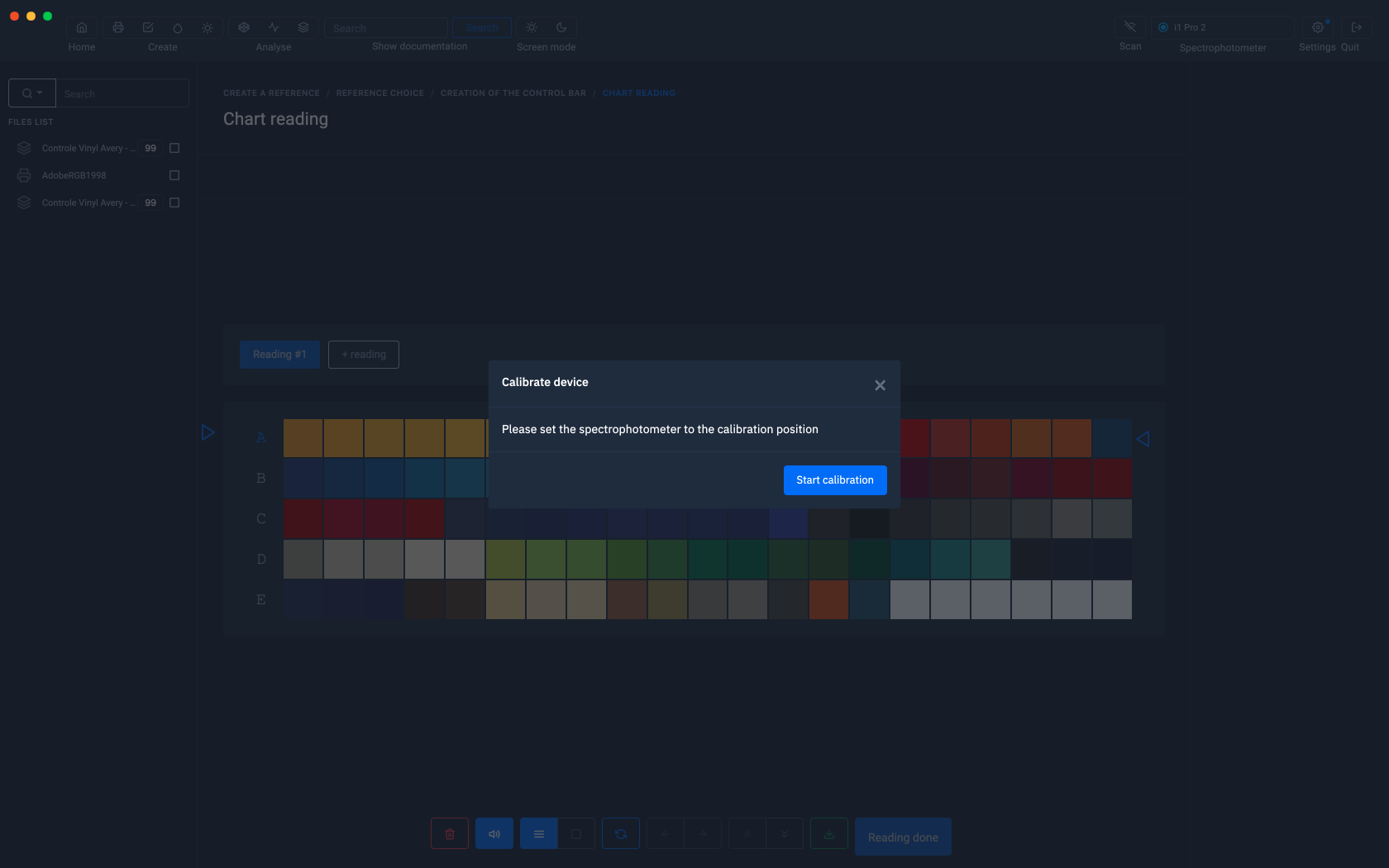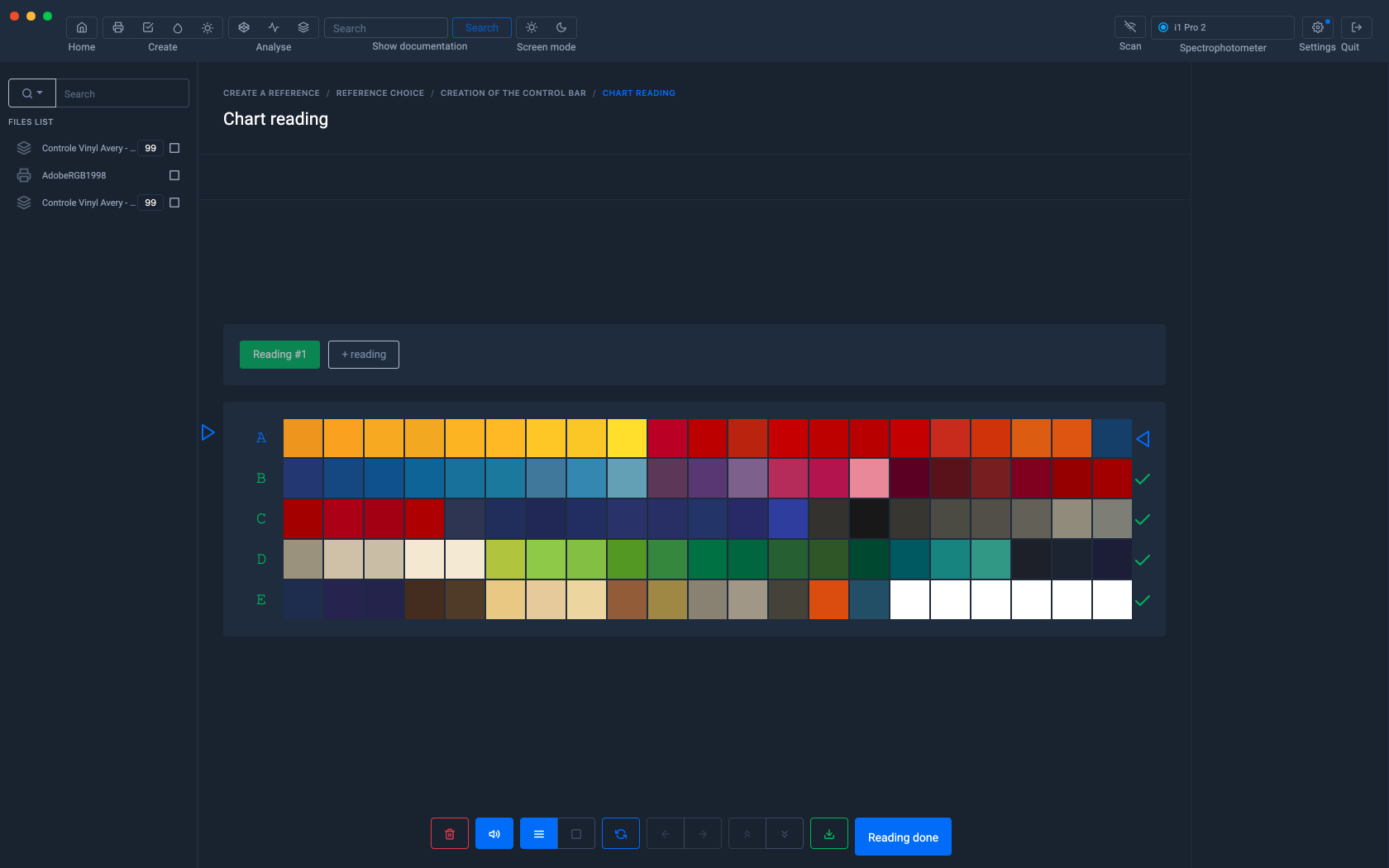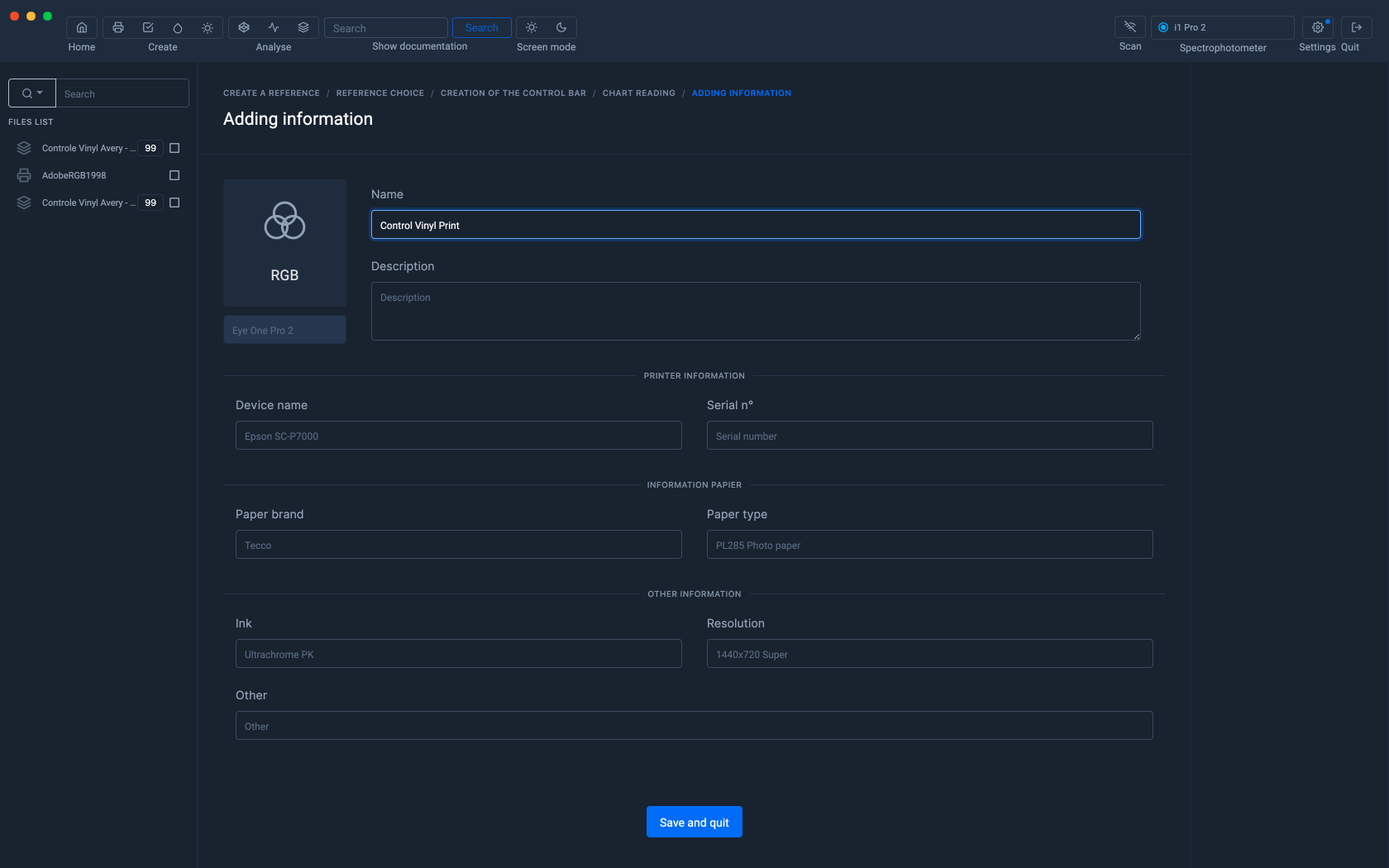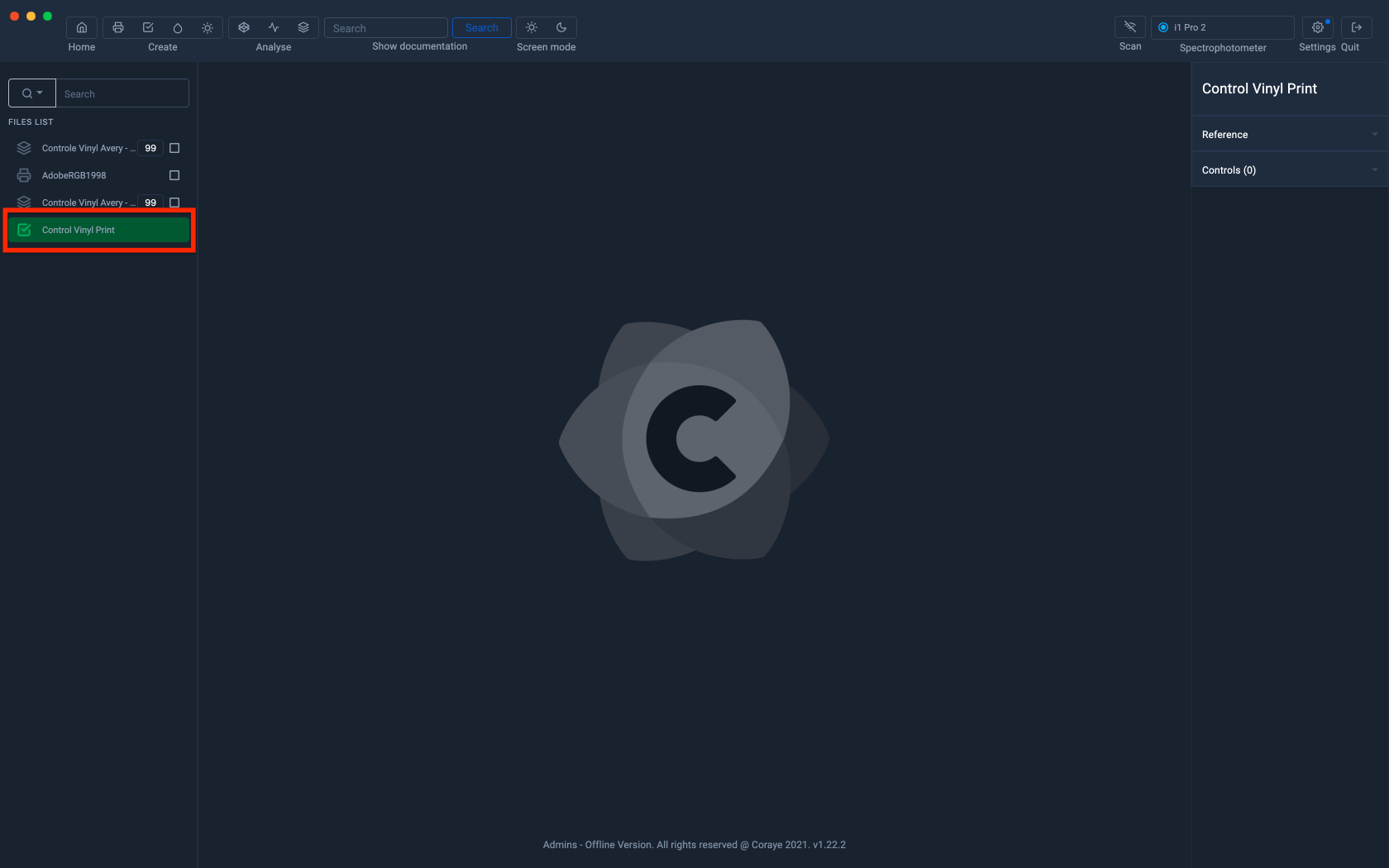Créer une référence à partir d'une table de couleurs RVB ou CMJN personnalisées
Dans le cadre d'un contrôle qualité, vous avez besoin de contrôler certaines couleurs d'un tirage.
Coraye vous permet de personnaliser vos gammes de contrôle en utilisant une table de couleurs contenant uniquement les nuances à surveiller.
La méthode est la même que pour la création d'une référence réalisée à partir de tons directs sauf que vous allez utiliser les modes RVB ou CMJN à la place du mode "Tons Directs".
Import d'un table de couleurs personnalisées
Dans notre exemple, nous allons utiliser le nuancier "Avery Dennison 500 Event Film" que nous avons réalisé en mesurant un nuancier de vinyles.
Ce nuancier ne contient uniquement que les valeurs spectrales et Lab, mais nous souhaitons surveiller la reproduction de ses couleurs sur une presse numérique imprimant en RVB avec le profil de référence ADOBE RGB 1998.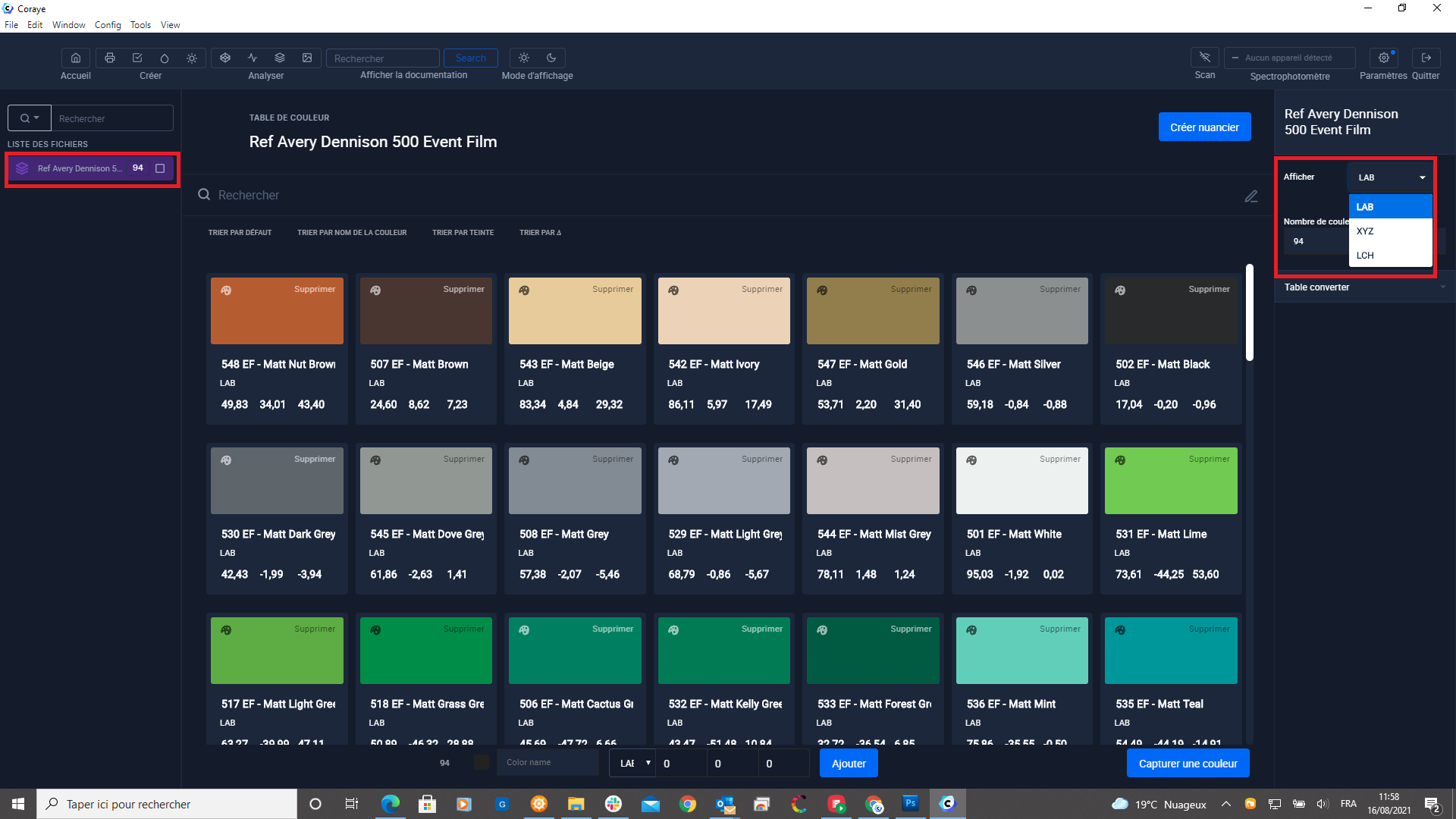
Cette table, ne contenant pas de valeur RVB de référence, elle ne nous permet pas de créer de référentiel RVB pour l'instant
Ajout de valeurs RVB ou CMJN à la table de référence
Pour créer des valeurs RVB dans la table, nous allons utiliser le profil ICC Adobe RGB 1998 qui est le profil de référence utilisé lors de l'impression.
Nous allons donc importer le profil ADOBE RGB 1998.icc dans Coraye, puis convertir la table avec ce profil.
Nous allons obtenir une table contenant des valeurs RVB associées à toutes les couleurs de la table.
Pour créer un référentiel CMJN, il faut effectuer la même opération, mais avec un profil CMJN
Création de la gamme de référence RVB
L'étape suivante consiste à lancer le module Print.
Ensuite cliquer sur le bouton "Créer une référence". 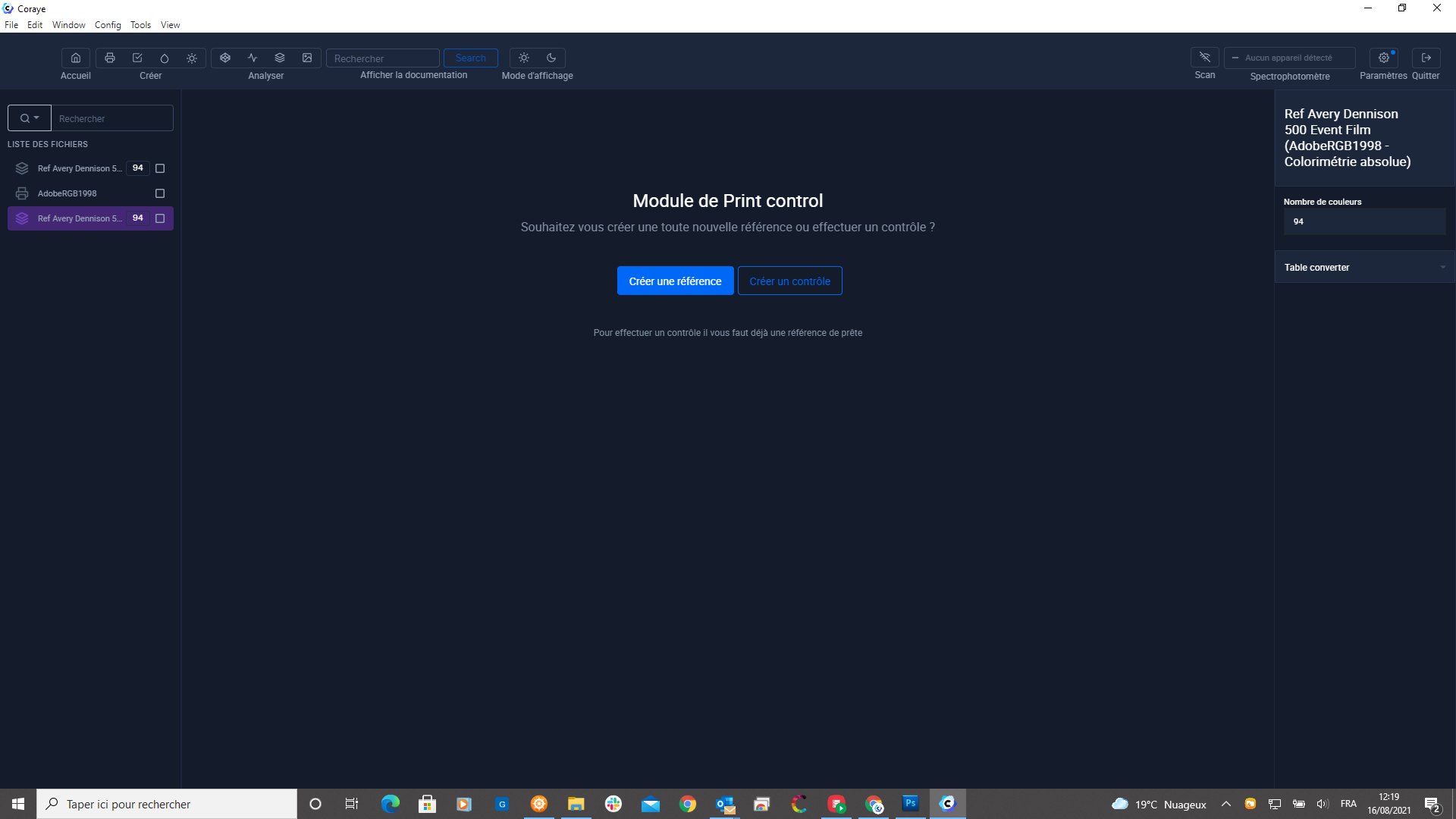
Puis sélectionnez l'espace RVB
Pour créer un référentiel CMJN, il faut effectuer la même opération, mais avec un profil CMJN
Glissez la table contenant les valeurs RVB dans la zone "Glissez ici une table de couleur"
L'espace de référence Adobe RGB 1998 étant plus grand que les couleurs que votre imprimante est capable de reproduire, nous allons créer la référence à partir d'une gamme que nous allons imprimer puis mesurer par la suite.
Donc les couleurs de références seront les valeurs Lab réellement reproduites par l'imprimante.
Cliquez sur le bouton "Mesurer ses propres valeurs Lab"
Choisissez le format de la gamme en fonction du spectrophotomètre que vous utilisez
Pour en savoir plus, reportez vous au chapitre : Personnalisation des chartes
Exportez la gamme au format Tiff (RVB) pour l'imprimer sur votre imprimante fraichement calibrée.
Lorsque la gamme est imprimée, cliquez sur "Démarrer la mesure".
La gamme est enregistrée au format Tif ou Pdf en fonction du système d'impression.
Sélectionnez les paramètres de mesure en fonction du spectrophotomètre que vous utilisez
Cliquez sur le bouton "Démarrer la calibration".
Mesurez les lignes de votre gamme
Lorsque toutes les lignes sont mesurées, cliquez sur le bouton "Mesure terminée"
Dans la fenêtre d'information, seul le nom du réglage est obligatoire.
Les autres informations sont facultatives.
Cliquez ensuite sur le bouton "Sauvegarder et quitter".
Le nouveau fichier Print Control apparaît dans la colonne de gauche.
Les prochaines étapes consistent à éditer les tolérances et à contrôler les impressions
Pour en savoir plus, reportez vous au chapitre : Edition des tolérances
Pour en savoir plus, reportez vous au chapitre : Contrôle d'une gamme